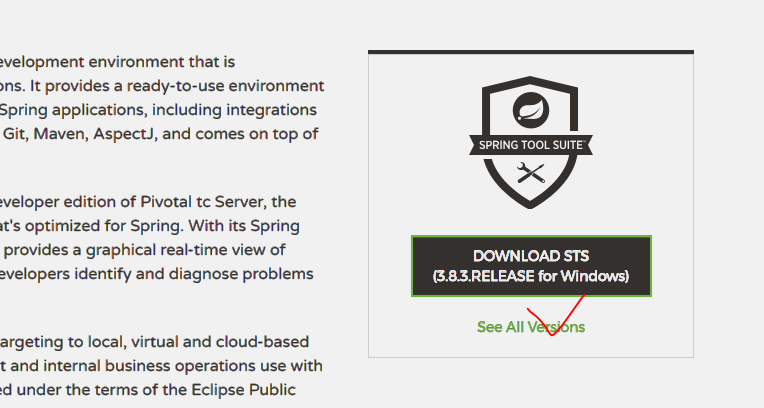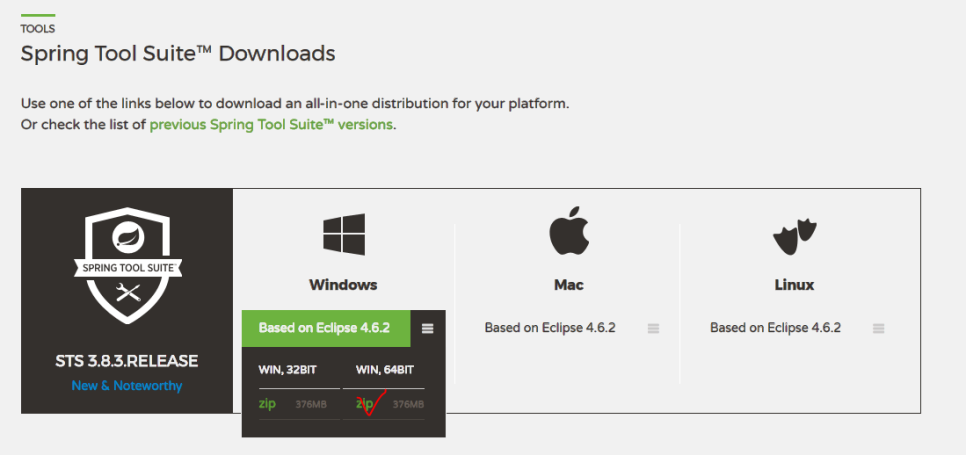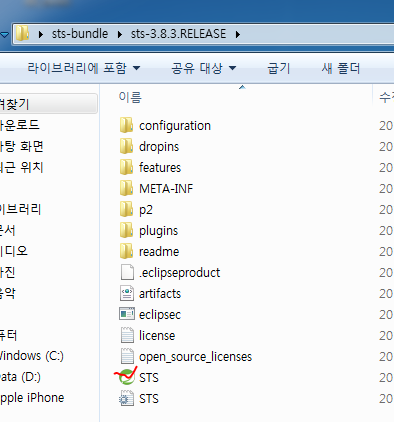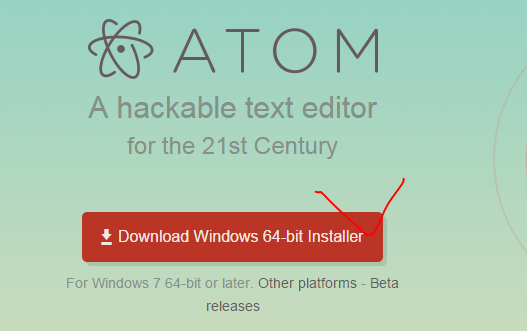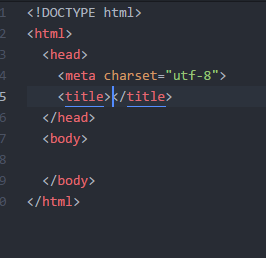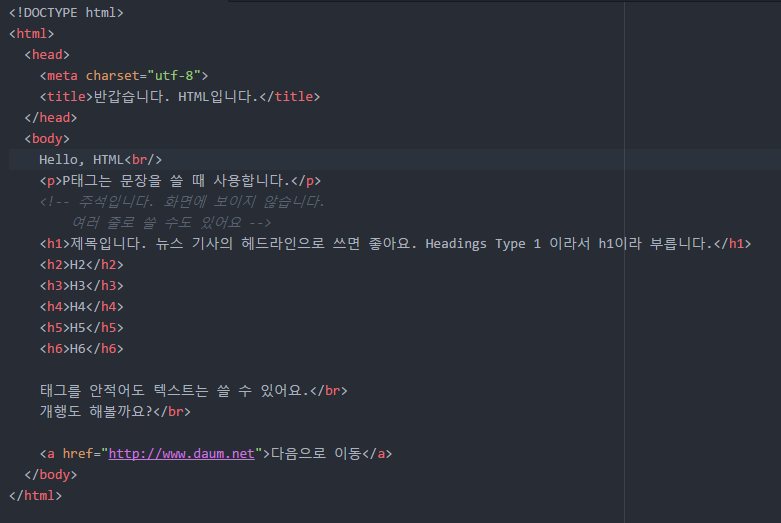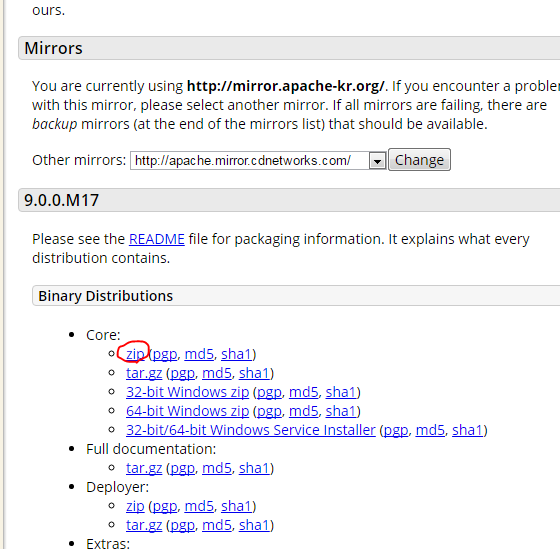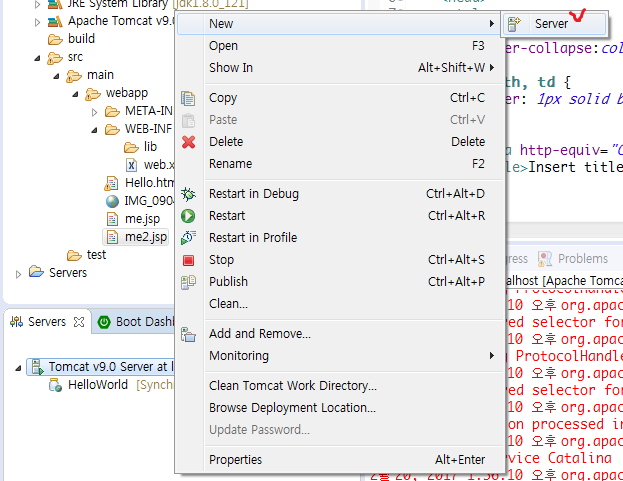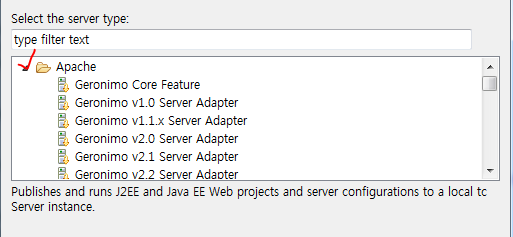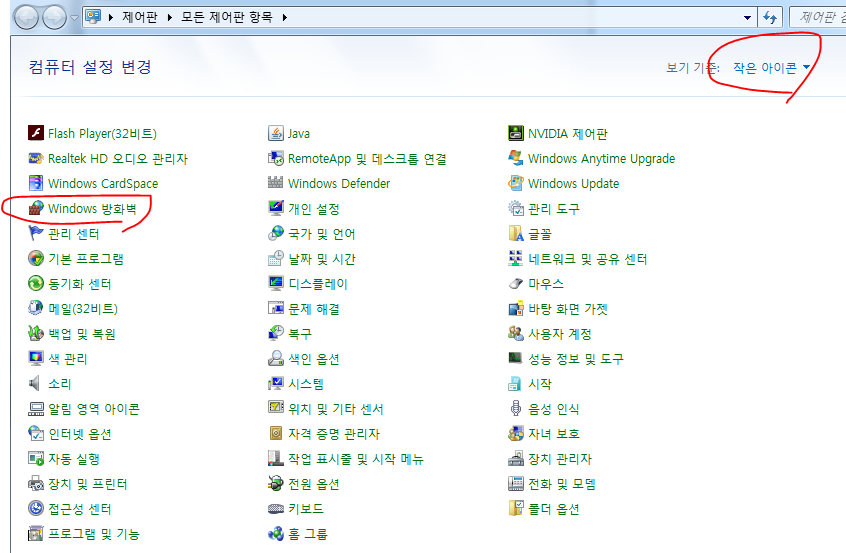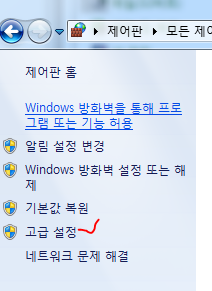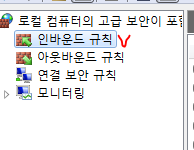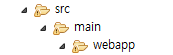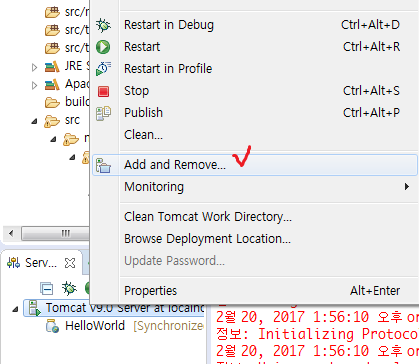1. Spring Tool Suite 다운받기
스프링 페이지 접속
http://spring.io
쭉 스크롤 내린 후 Spring Tool Suite에서 Learn more 클릭
See All Versions 클릭
자신의 버전에 맞는 zip 다운로드.
알집 풀어주고 STS 실행파일 클릭
키면
Servers라는 폴더가 있는데 절대, 절대 지우지 말자!
2. Atom 다운받기
https://atom.io
페이지 접속 후 다운로드하고 압축 해제
Atom 키고 띄워진 모든 파일들 x로 없애주고
File > new file 만들어주고
ctrl+s 눌러서 저장해주기.
hello.html로 이름을 지어준다.
저장해주고
html 쓰고 엔터치면 자동으로 폼을 완성해준다.
내용 입력하고 저장.
위에서 사용한 각종 HTML 용어들은 다음 포스팅에 설명.
3. Tomcat 설치
http://tomcat.apache.org
Tomcat은 쉽게 말해서 외부인들이 외부에서 내 컴퓨터에 접속할 수 있게 해준다.
Tomcat 9 선택 후 zip파일 다운로드.
zip파일 풀어주기.
환경 설정
STS 켜서 이클립스와 동일하게 초기 설정 해주기.
( Java 첫번째 포스팅 참고 )
1. Encoding - UTF-8로 바꾸기 ( Unicode : 다국어 지원 코드 )
1-1. Workspace
window - preferences - general - workspace
text file encoding - MS949 -> UTF-8로 변경 - Apply
1-2. JSP
window - preferences - web - jsp files
Encoding : UTF-8로 변경( 제일 위에 있음 ) - apply
1-3. HTML
window - preferences - web - HTML Files
Encoding : UTF-8로 변경( 제일 위에 있음 )
1-4. CSS
window - preferences - web - CSS Files
Encoding : UTF-8로 변경( 제일 위에 있음 )
2. Font 설정 - Monaco.ttf
2-1. Window - preferences - general - appearance - colors and fonts
basic - text font - edit - monaco로 변경
* 1회만 하면 되는 설정
File > new > java project
use default JRE > Configure JREs... > Add > Standard VM > next
> jre home > directoty... (JAVA_HOME으로 잡았던 폴더, jdk1.8.0_111)
(C:\Program Files\Java\jdk1.8.0_111)
> apply, ok
Server 설정
STS 왼쪽 하단의 Servers에서
Servers 바탕 흰곳에 우클릭 후 New > Server 클릭
apache 확장
Tomcat 9.0 선택 후 Next
Browse 클릭
tomcat 설치한곳 선택하고
아래 JRE는 jdk로 셋팅.( java 깔고 JAVA_HOME으로 잡았던 폴더의 jdk )
Finish
인바운드, 아웃바운드 설정
시작 > 제어판 > 보기 기준 : 작은 아이콘 > Windows 방화벽
왼쪽 중간 고급 설정 ( 내 컴퓨터로 접속/나가는 포트들 관리하는 곳 )
톰캣은 8080포트 사용. 이 포트를 개방시켜줘야 외부에서 들어오기 가능
인바운드 규칙 > 새 규칙 > 포트 > 다음 > 특정 로컬 포트 옆 텍스트박스에 8080 >
다음 > 연결허용 > 다음 > apacheTomcat 마침
아웃바운드
새규칙> 포트 > 다음 > 8080 > 연결 허용 > 다음 > 다음 > apacheTomcat > 마침
웹 설정
프로젝트 생성 시 매번 해야한다. 그러니까 기억하자!
Project > Dynamic web project > 프로젝트명 HelloWorld > Dynamic web module version > 2.5 > next >
원래 src는 remove > add folder >
src/main/java
src/main/resources
src/test/java
src/test/resources
네 개 추가해주기. (****오타주의****)
얘네들을 class path라고 부른다.
next > Content directory : WebContent를 src/main/webapp으로 바꾸기
generate web.xml deployment descriptor 체크박스 체크 반드시!할것.
finish
open associated perspective ? remember my decision > no.
프로젝트의
webapp 폴더에 아까 hello.html 끌어다 넣기.
hello.html 키고
라인 넘버 보기 > 하얀 버튼 클릭
servers에서 tomcat 우클릭 > add and remove 선택
HelloWorld add하고 finish
Servers의 tomcat 9.0 클릭 후 사진의 버튼 누르면 오류 확인 가능.
결과 확인하기
http://localhost:8080 들어가면
404.. 라고 나온다.
제대로 된 링크는
http://localhost:8080/[project명]/파일명
http://localhost:8080/HelloWorld/Hello.html
이렇게 들어가야 한다.
cmd 켜고
Windows의 경우 : ipconfig 엔터
ipv4의 아이피 확인 하여
xxx.xxx.xxx.xxx를
localhost 자리에 넣고
http://xxx.xxx.xxx.xxx:8080/HelloWorld/Hello.html
이렇게 들어가도 OK.
'개발 > Spring Framework' 카테고리의 다른 글
| 스프링(Spring) git에 연동 (0) | 2018.07.13 |
|---|